
















EEX-MAWS097S ¥1,480(税込) |

EEX-MA097S ¥780(税込) |

EZ4-MAW154BK ¥1,480(税込) |

EEX-MABT01WH ¥2,280(税込) |
|
| サイズ | W6.2×D10.9×H4cm | W6.2×D10.9×H4cm | 約W7×D10.5×H4.08㎝ | W5.8×D11.9×H1.7cm |
| 特長 | ・クリック音がほとんどしない |
・シンプルな見た目に充実の機能 |
・指にフィットして握りやすい |
・フラットで厚さ約1.7cm |
| 静音 | 〇 | 〇 | ||
| 軽さ | 約67g | 約67g | 約62g | 約50g |
| バッテリー持続 | 約130時間 | 約130時間 | 約113時間 | 約40時間 |
| ボタン数 | 5 | 5 | 6 | 3 |
| カーソルの速さ | 普通 速い とても速い |
普通 速い とても速い |
速い とても速い |
普通 速い とても速い |
| 使用例 |  |
 |
 |
 |

特長
仕様
対応
まだユーザーレビューはありません
感想を投稿してポイントもゲットしよう
よくある質問(Q&A)
ご購入の際に気になることはございますか?
実際にお問合せの多かった質問や疑問をご案内します。
Q<2.4GHz ワイヤレス接続の場合>USB3.2(USB3.1/3.0)の周辺機器と2.4GHzの周辺機器を同時に使用すると、適切に動作しません。
A2.4 GHzのワイヤレス周辺機器を、USB3.2(USB3.1/3.0)の周辺機器が接続されたパソコンで使用すると、干渉によって動作が不安定になる場合があります。 ・USB3.2(USB3.1/3.0)とレシーバーを離してください。 ・USB延長ケーブルを使い、USB3.2(USB3.1/3.0)とUSB 2.0コネクタを離してください。 ・レシーバーはUSB 2.0ポートに接続してください。
特にUSBメモリやハードディスクドライブなどを接続する場合に発生しやすくなります。
以下が生じる場合があります。
・マウスやキーボードなどの入力反応が遅い。
・キーボードの文字入力ができなくなる。
・レシーバーと、ワイヤレスマウスやキーボードを離すと、すぐ接続が切れる。
USB延長ケーブルの製品はこちら >

Q<2.4GHz ワイヤレス接続の場合>マウス(マウスカーソル)が動きません。
A下記内容をご確認ください。
1.マウスに電池が正しく挿入されているか確認してください。
2.レシーバーが正しくUSBポートに接続されているか確認してください。
3.付属の電池はテスト用です。電池が少なくなっているかもしれませんので、新しい電池に交換してください。
Q<Bluetooth接続・2.4GHz ワイヤレス接続 共通>マウスをしばらく操作しないと、マウスカーソルが動かなくなります。
A本製品は、電池の消耗を抑えるため、しばらくマウス操作を行わないとスリープモードに入ります。マウスを動かすことでスリープモードから復帰しますが、復帰まで数秒かかります。
Qマウスカーソルやスクロールの動きがスムーズではありません。
A1.光を反射する素材、ガラスなどの透明な素材の上や、規則正しいパターンの上でご使用の際は、トラッキング性能が低下する場合があります。
2.金属面の上では、ワイヤレス信号が乱反射し、スムーズに動かない場合がありますので、厚みのある雑誌やマウスパッド等の上でご使用になってみてください。
3.レシーバーをパソコンの背面など見えにくい位置に接続している場合は、別売りの延長ケーブルを使って、レシーバーを見える位置に出してください。
Q付属のレシーバーを紛失してしまいました。レシーバーだけ購入することはできますか。
Aレシーバーと各機器はペアでID固定されています。購入時に同梱されていた付属のレシーバーでしか接続することができないため、販売は行っておりません。
QInternet Explorerでスクロールが遅い。
A(1)Internet Explorerを起動してください。
(2)「ツール」→「インターネットオプション」を開いてください。
(3)「詳細設定」タブをクリックし、「ブラウズ」の「スムーズスクロールを使用する」のチェックをはずしてください。
QMacのパソコンにマウスのレシーバーを接続するとキーボード設定アシスタントが起動しましたがどうすればよいですか。
A キーボード設定アシスタントは、ワイヤレスマウスのレシーバーがマウス・キーボード両方接続できる機能を持っている場合に表示されます。 表示された画面の「終了」を押していただければ通常通りマウスは動作します。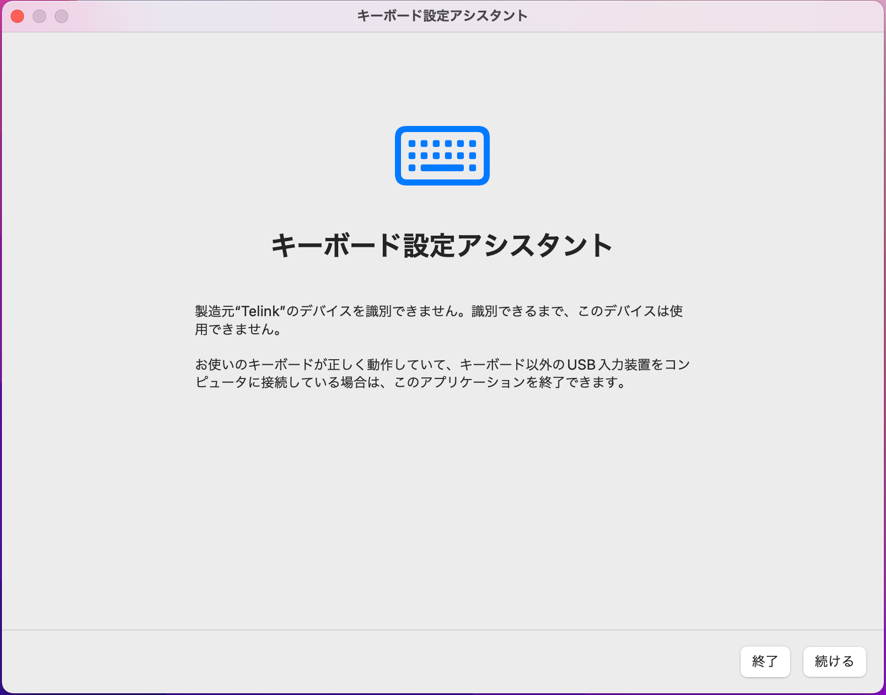
Qマウスカーソルが飛ぶ。思うように動かない。
Aマウスの移動量をセンサーが検知できていない、もしくは金属製障害物の影響を受けている場合があります。
下記の対応策をお試しください。
<光学式マウスの場合>
(1)マウスのセンサーはマウスを置いた面に光を照射し、移動量を読み取ります。
鏡など光を反射する素材や、ガラスなど透明な素材の上でご使用になると、
移動量が読み取れずカーソルがスムーズに動かない場合があります。
また、規則正しいパターンの上ではトラッキング能力が低下する場合があります。
マウスパッド、またはコピー用紙などの上でお試しください。
<ワイヤレスマウス・Bluetoothマウスの場合>
(2)電池残量が少なくなっている可能性があります。電池の交換をお試しください。
(3)マウスとレシーバーの距離が離れすぎている可能性があります。レシーバーのすぐ近くでお試しください。
(4)スチール製のデスクなど、金属に近い場所で使用した場合、誤動作することがあります。
関連カテゴリを見る